Pernah nggak sih kamu penasaran siapa aja yang udah mengakses file penting di Google Drive kamu? Misalnya, dokumen kuliah, skripsi, atau bahkan pekerjaan kantor yang harusnya tetap aman.
Pasti pengen tahu kan, apakah orang yang kamu kirimi file itu udah buka atau malah nggak pernah lihat sama sekali? Tenang, Google Drive punya beberapa cara buat kamu bisa cek aktivitas file yang kamu bagikan. Meskipun kalau pakai akun pribadi ada beberapa batasan, tetap ada fitur yang bisa gunain kok!
Di artikel ini, kita bakal bahas gimana cara mudah untuk memantau siapa aja yang ngakses file di Google Drive kamu, termasuk tips buat mengelola akses supaya file tetap aman. Jadi, yuk simak terus dan temuin cara-cara simpel yang bisa kamu pakai!
Cek Siapa yang Mengakses Google Drive di Akun Pribadi
Sekarang, kita mulai dengan cara pertama yang bisa kamu pakai untuk melihat siapa saja yang mengakses Google Drive kamu. Bagi kamu yang menggunakan akun pribadi, meskipun fitur pelacakan aksesnya nggak selengkap pengguna Google Workspace, tetap ada beberapa cara yang bisa kamu gunakan.
Menggunakan Activity Dashboard
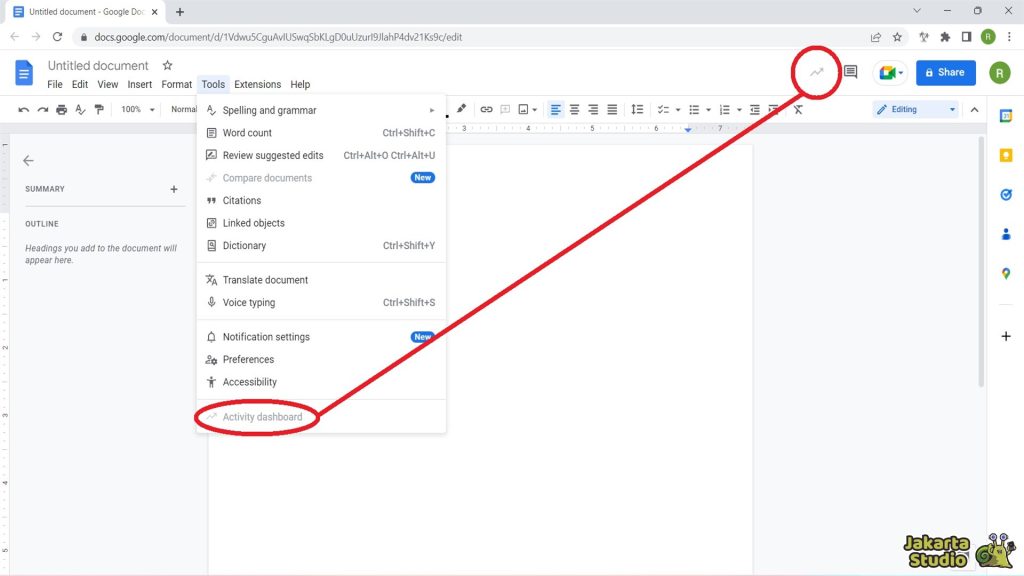
Fitur pertama yang bisa kamu manfaatkan adalah Activity Dashboard, yang tersedia di Google Docs, Sheets, atau Slides. Fitur ini memungkinkan kamu untuk melihat siapa saja yang membuka file yang telah kamu bagikan, asalkan mereka login menggunakan akun Google mereka.
Jadi, kalau ada orang yang buka file kamu tanpa login, kamu nggak akan bisa melihat siapa mereka. Untuk mengaksesnya, berikut langkah-langkahnya:
- Buka file Google Docs, Sheets, atau Slides yang ingin kamu cek.
- Klik menu Tools di bagian atas layar.
- Pilih Activity Dashboard dari dropdown.
- Di panel yang muncul, pilih tab Viewers untuk melihat siapa saja yang sudah membuka file tersebut.
- Namun, jika file kamu dibagikan secara publik atau tanpa login, kamu nggak akan bisa melihat siapa yang mengaksesnya.
Mengecek Riwayat Akses di Google Drive
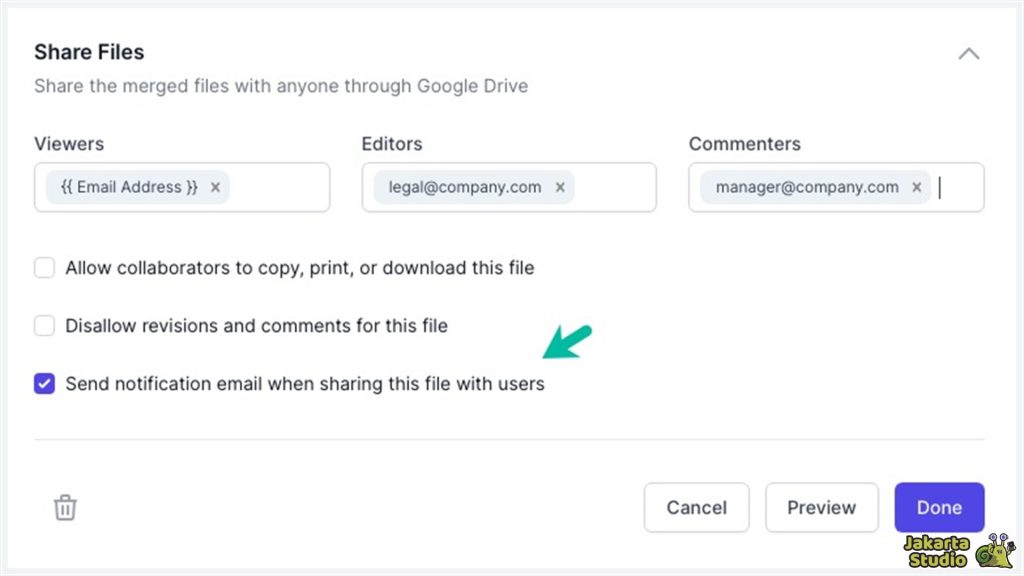
Selain menggunakan Activity Dashboard, Google Drive juga menyediakan fitur untuk melihat riwayat akses file kamu melalui panel Details. Ini sangat berguna kalau kamu ingin tahu siapa yang mengedit atau hanya membuka file kamu.
- Buka Google Drive dan klik pada file yang ingin kamu pantau.
- Klik ikon (i) di pojok kanan atas untuk membuka panel Details.
- Di bagian Activity, kamu akan melihat siapa yang mengedit atau membuka file, dan kapan itu terjadi.
- Walaupun fitur ini tidak selengkap yang ada di Google Workspace, ini sudah cukup untuk memantau perubahan atau akses terbaru ke file-file kamu.
Mengaktifkan Notifikasi Email
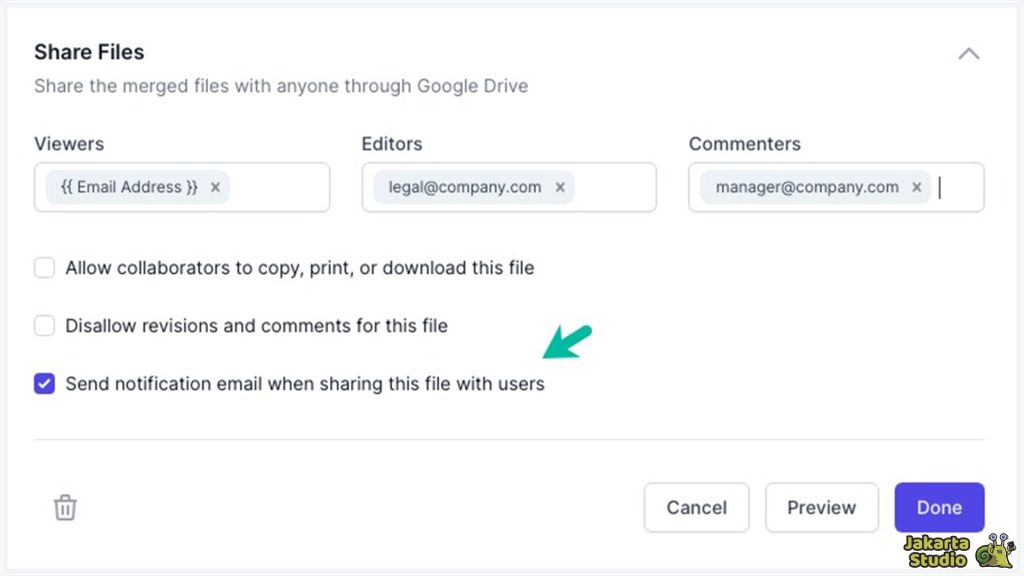
Supaya lebih aman, kamu bisa mengaktifkan notifikasi email. Jadi, setiap kali ada yang mengakses atau mengubah file, kamu akan langsung mendapatkan pemberitahuan melalui email. Berikut cara mengaktifkannya:
- Klik kanan pada file yang ada di Google Drive.
- Pilih Manage Access atau Share.
- Di bagian bawah jendela berbagi, kamu akan menemukan opsi untuk mengaktifkan notifikasi.
Dengan cara ini, kamu nggak akan ketinggalan informasi penting tentang file yang sedang dibagikan.
Memanfaatkan Menu “Shared with Me”
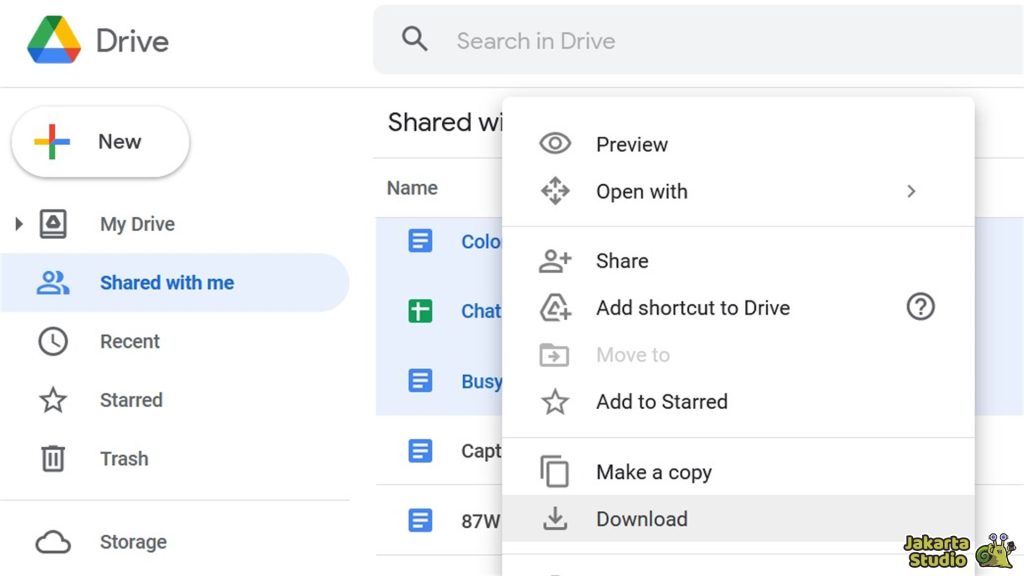
Google Drive juga punya fitur Shared with Me, yang memungkinkan kamu untuk melihat file yang dibagikan ke akun kamu. Tapi, tahukah kamu kalau kamu bisa memanfaatkan menu ini juga untuk melihat siapa saja yang mengakses file yang kamu bagikan?
Melihat Riwayat File
Untuk melihat file yang dibagikan kepada kamu, buka menu Shared with Me di panel kiri Google Drive. Kamu bisa melihat semua file yang orang lain bagikan ke akun kamu. Tetapi, selain itu, kamu juga bisa membalik fungsi ini untuk melihat file yang sudah kamu bagikan kepada orang lain.
Untuk mengecek siapa saja yang memiliki akses terhadap file yang kamu bagikan, cukup cari file tersebut di Shared with Me. Setelah itu, klik kanan dan pilih Manage Access untuk melihat siapa saja yang punya akses, dan apa peran mereka (seperti viewer, commenter, atau editor).
Menggunakan Fitur “Search by Owner”
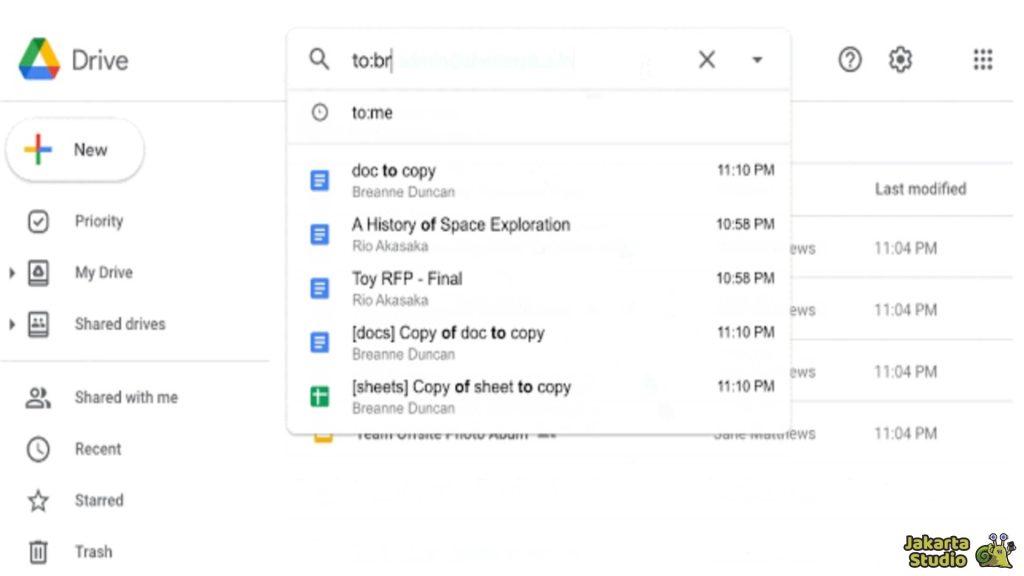
Kamu juga bisa menggunakan fitur pencarian untuk menemukan file yang sudah kamu bagikan. Misalnya, jika kamu ingin melihat file yang kamu bagikan ke orang tertentu, kamu bisa mengetikkan alamat email orang tersebut di kotak pencarian atas, seperti to:[email protected].
Atau, kamu bisa menggunakan filter Owned by me untuk menemukan semua file yang kamu miliki dan bagikan. Dengan cara ini, kamu bisa dengan mudah melacak file-file yang sudah kamu bagikan dan memantau siapa saja yang punya akses ke sana.
Menggunakan Google Workspace
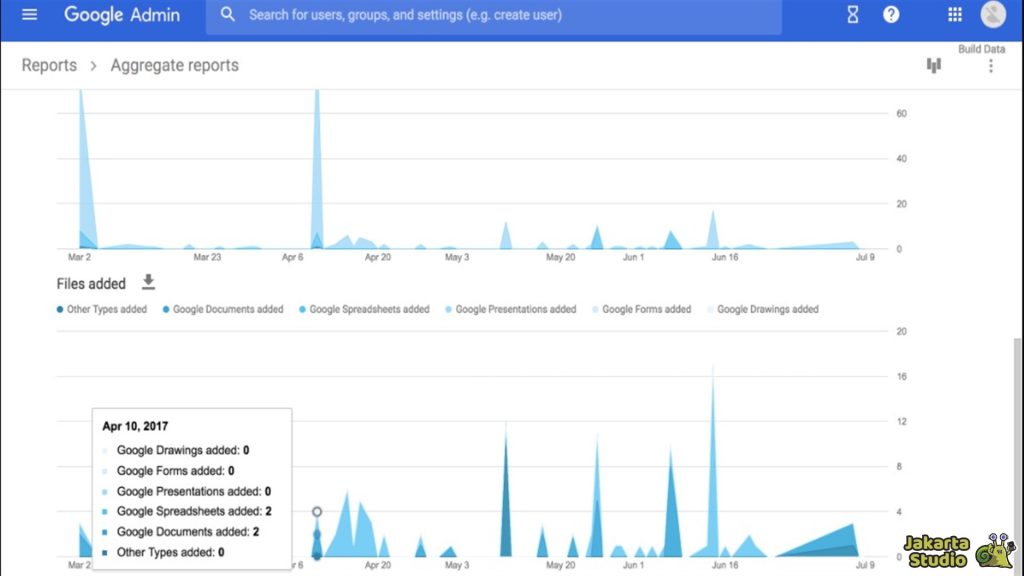
Bagi kamu yang menggunakan Google Workspace, seperti akun di sekolah, kantor, atau organisasi, kamu akan mendapatkan fitur pemantauan akses yang lebih lengkap.
Google Workspace menawarkan banyak alat tambahan untuk memantau siapa saja yang berinteraksi dengan file di Google Drive, mulai dari admin yang bisa melihat audit log hingga fitur pengaturan akses yang lebih detail.
Menggunakan Audit Log dan Drive Activity Reports
Untuk pengguna Google Workspace, audit log adalah fitur yang sangat berguna. Fitur ini memungkinkan admin untuk melihat aktivitas pengguna dalam suatu domain, termasuk siapa yang membuka, mengedit, atau menghapus file.
Kamu juga bisa mengecek waktu dan tanggal aktivitas, serta alamat IP pengakses, yang membuat fitur ini sangat berguna untuk keperluan profesional.
Fitur Activity Dashboard
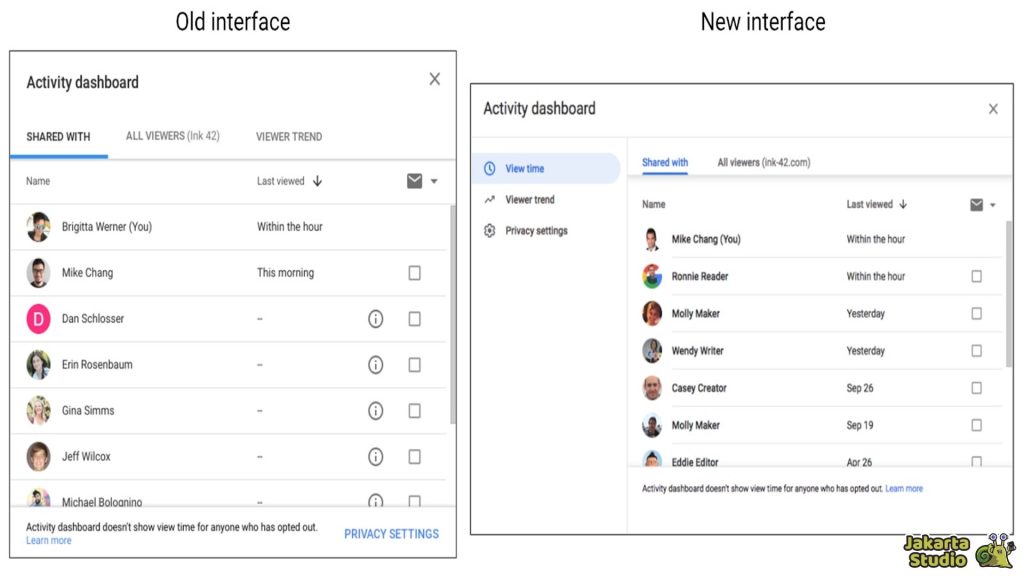
Jika kamu menggunakan Google Workspace, Activity Dashboard di Google Docs, Sheets, atau Slides akan menampilkan informasi lebih lengkap tentang siapa yang melihat file dan kapan terakhir kali mereka mengaksesnya. Fitur ini juga menampilkan tren jumlah penonton dari waktu ke waktu, jadi kamu bisa tahu apakah file kamu sering diakses atau tidak.
Mengatur Email Alerts dan Expiry Access
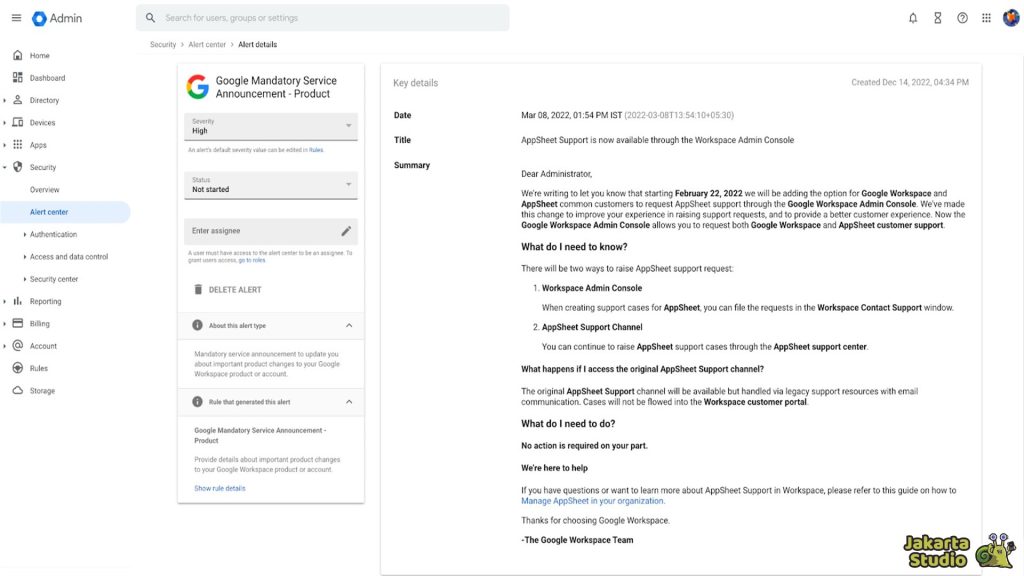
Selain itu, admin juga bisa mengatur email alerts untuk memberi peringatan otomatis ketika ada aktivitas tertentu. Kamu juga bisa menetapkan expiry access pada file yang dibagikan, sehingga akses ke file tersebut akan kedaluwarsa setelah waktu yang ditentukan.
Kesimpulan
Jadi, bisa dibilang mengetahui siapa yang mengakses file di Google Drive itu penting banget, terutama buat kamu yang sering berbagi dokumen kerjaan atau skripsi.
Meskipun untuk pengguna akun pribadi fitur pemantauan aksesnya terbatas, ada beberapa cara yang masih bisa kamu manfaatkan untuk menjaga keamanan data.
Kalau kamu pakai Google Workspace, kamu punya kontrol lebih untuk melacak aktivitas dan mengatur hak akses file secara lebih mendalam. Jadi, jangan ragu untuk memanfaatkan semua fitur yang ada!





